【摘要】:1)打开位于配套光盘中的“创建坐标标注.dwg”文件,在功能区“默认”选项卡的“图层”面板中,从“图层”下拉列表框中选择“注释”层,也就是将“注释”层设置为当前图层。单击“坐标标注”按钮,根据命令行提示进行以下操作。图6-18 指定点坐标图6-19 创建坐标标注

在该实例中,首先需要指定一个合适的原点(基准点)。
1)打开位于配套光盘中的“创建坐标标注.dwg”文件,在功能区“默认”选项卡的“图层”面板中,从“图层”下拉列表框中选择“注释”层,也就是将“注释”层设置为当前图层。
2)指定原点。在命令行中执行以下操作。
命令:UCS↙
当前UCS名称:*世界*
指定UCS的原点或[面(F)/命名(NA)/对象(OB)/上一个(P)/视图(V)/世界(W)/X/Y/Z/Z轴(ZA)]<世界>: //选择图6-16所示的端点作为UCS的新原点
指定X轴上的点或<接受>:↙
指定新原点后的效果如图6-17所示(可设置在原点显示UCS图标)。
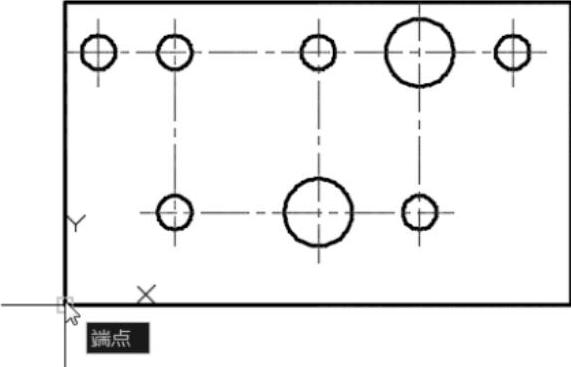
图6-16 指定将作为新原点的点
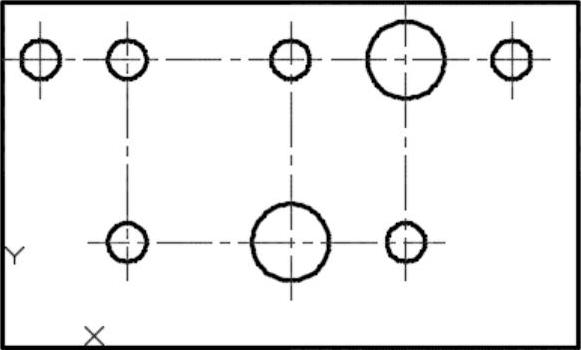
图6-17 指定新原点后(www.daowen.com)
3)创建坐标标注。单击“坐标标注”按钮 ,根据命令行提示进行以下操作。
,根据命令行提示进行以下操作。
命令:_dimordinate
指定点坐标: //指定图6-18所示的圆心1
指定引线端点或[X基准(X)/Y基准(Y)/多行文字(M)/文字(T)/角度(A)]:
//在所选圆心正下方指定引线端点
标注文字=13
4)使用同样的方法,单击“坐标标注”按钮 ,继续创建其他位置的坐标标注,标注结果如图6-19所示。
,继续创建其他位置的坐标标注,标注结果如图6-19所示。
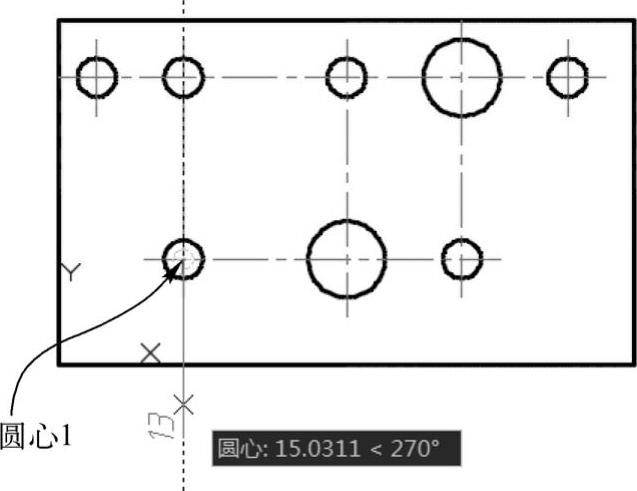
图6-18 指定点坐标
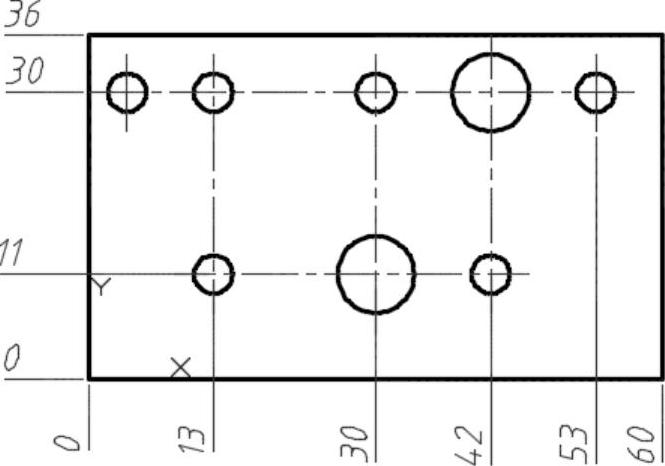
图6-19 创建坐标标注
免责声明:以上内容源自网络,版权归原作者所有,如有侵犯您的原创版权请告知,我们将尽快删除相关内容。







